笔记本能用蓝牙耳机吗_笔记本电脑是否可以连接蓝牙耳机
作者:98软件园小编 来源:98软件园 时间:2024-08-24 15:34:04
蓝牙产品因为没有线的束缚,所以许多人都很喜欢连接电脑来使用,比如蓝牙耳机就很常用,可是很多笔记本电脑用户想要知道能用蓝牙耳机吗,只要电脑有蓝牙功能并开启,就可以连接蓝牙耳机来使用,本文这就给大家讲述一下笔记本电脑是否可以连接蓝牙耳机吧。
具体方法如下:
1、打开笔记本电脑,然后点击菜单按钮,在点击设置按钮,如图所示。

2、然后在设置界面中,点击设备按钮,进入设备界面,如图所示。
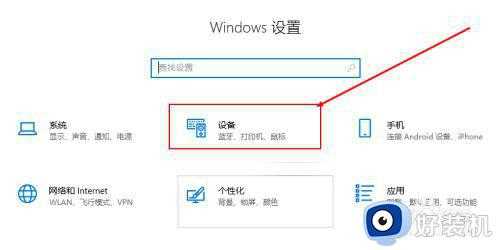
3、然后在蓝牙栏下点击按钮,打开电脑蓝牙,同时将蓝牙耳机打开,如图所示。
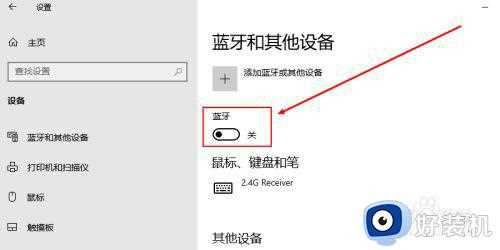
4、然后在设备界面中点击添加蓝牙设备及其其他设备,如图所示。
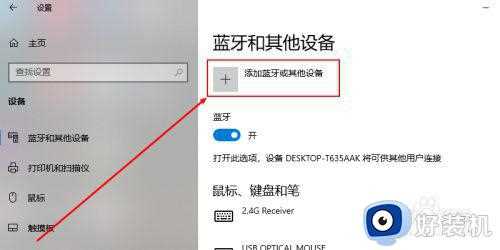
5、然后在添加设备界面中点击蓝牙按钮,搜索附近的蓝牙,然后点击你蓝牙耳机的型号,如图所示。
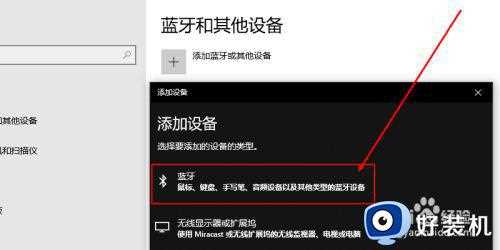
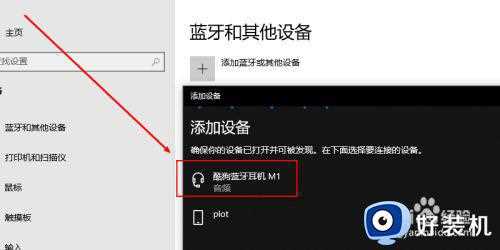
6、然后等待连接,连接好了之后,屏幕上就会显示已连接,如果需要取消连接,点击取消连接按钮即可,如图所示。
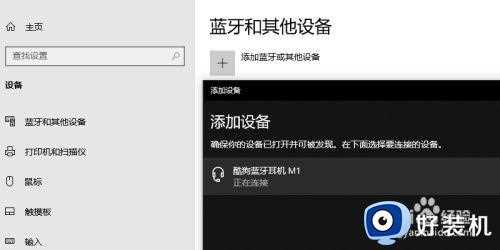
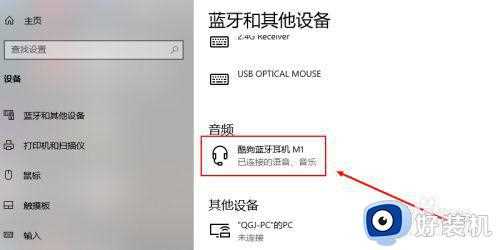
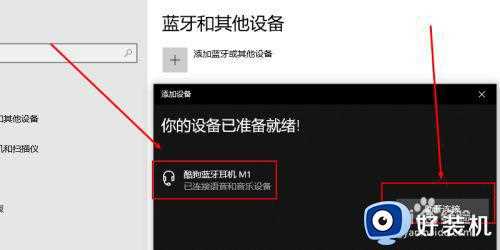
按照上面的方法操作之后,笔记本电脑就可以连接蓝牙耳机了,如果你有这个需要的话,那就可以学习上面的方法来进行连接就可以了。








































